
Written By Manisha
Published By: Manisha | Published: Mar 27, 2023, 06:55 PM (IST)
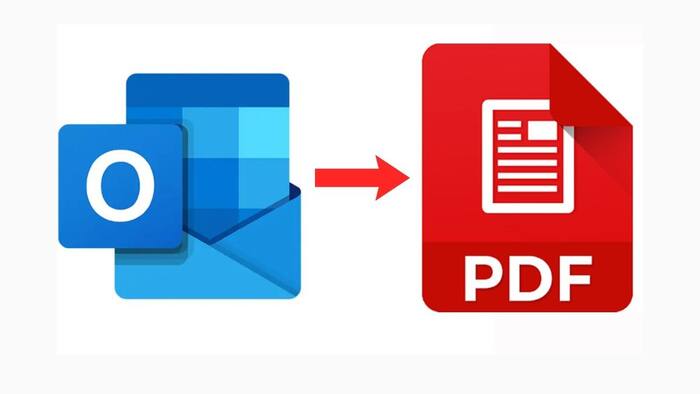
Outlook ऑफिशियल वर्क लाइफ का एक बेहद ही जरूरी हिस्सा है। वर्किंग स्पेस में ज्यादातर काम आउटलुक मेल पर होते हैं। कई बार होता है कि किसी जरूरी मेल को आपको सेव करने की जरूरत पड़ती है। ऐसे में PDF आपके काफी काम आता है। आप मेल को PDF में सेव करके अपने पास रख सकते हैं। और पढें: Microsoft 365 Copilot अब 1 साल तक फ्री, छात्रों के लिए बड़ा तोहफा, 30 नवंबर से पहले करें क्लेम
अब सवाल यह उठता है कि आखिर Outlook Email को PDF में सेव कैसे करें? अगर आप आउटलुक की ज्यादा बारीकियों से वाकिफ नहीं है, तो यह आर्टिकल आज आपके काम आने वाला है। आज हम आपको आउटलुक मेल को पीडीएफ में सेव करने का तरीका यहां बताने जा रहे हैं। और पढें: Microsoft Outlook पर कैसे करें ईमेल शेड्यूल, जानें यहां आसान तरीका
Outlook ईमेल को PDF में सेव करने से पहले यह जरूर जान लें कि Outlook के मोबाइल ऐप के जरिए आप मेल को PDF में सेव नहीं कर सकते। यह तरीका केवल लैपटॉप और कम्प्यूटर पर ही अप्लाई होता है।
– Outlook 2010 व उससे ऊपर के वर्जन पर Email को PDF में बदलने के लिए आपको सबसे पहले आउटलुक अपने लैपटॉप व डेस्कटॉप पर ओपन करना होगा।
-अब उस मेल को ओपन करें जिसे आपको PDF में कंवर्ट करके सेव करना है।
-इसके बाद More Actions वाले तीन डॉट पर क्लिक करें, जो कि मेल के टॉप लेफ्ट कॉर्नर पर स्थित है।
-यहां आपको कई ऑप्शन नजर आएंगे। आपको इनमें से Print ऑप्शन को चुनना है।
-अब एक बार फिर ऊपर शो हो रहे Print ऑप्शन पर क्लिक करें।
-इसके बाद आपको Destination, Pages और Layout के ऑप्शन दिखेंगे, जिसमें से आपको Destination पर जाना है।
-यहां आपको AnyDesk Printer, Save As PDF और See More के ऑप्शन दिखेंगे, जिसमें से आपको Save As PDF ऑप्शन चुनना है।
-अब Save पर क्लिक कर दें।
-सेव पर क्लिक करते ही आपको File Name बदले का ऑप्शन मिलेगा। फाइल का नाम बदलकर इसे आप जिस फोल्डर में सेव करना चाहते हैं कर सकते हैं।
-इसके बाद आपका ईमेल पीडीएफ फॉर्मेट में सेव हो चुका होगा।